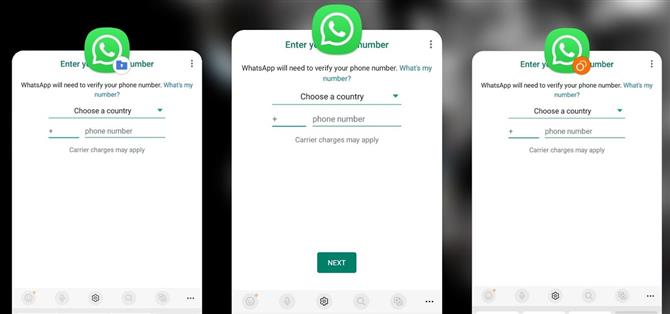Samsung har en cool sikkerhedsfunktion indbygget i en brugergrænseflade, der har en interessant bivirkning, en der giver dig mulighed for at få to separate kopier af enhver Android -app på din Galaxy -telefon. Og det er ikke det eneste integrerede Samsung -værktøj til kloning af apps.
Nogle mobile apps har indbygget kontoomskiftning, så du kan bruge to eller flere separate konti ét sted. Amazon, Gmail, Google Play, Instagram, Messenger, Reddit, Snapchat, Tiktok, Twitter og YouTube kommer alle til at tænke på. Men hvad med Android -apps, der ikke leverer kontoafskiftning?
Hvis du har to eller tre Facebook -konti, kan du nemt skifte mellem dem på en computer, men ikke i mobilappen. For at skifte Facebook -konti på din telefon skal du klone Facebook -appen. Det samme gælder Skype, Tinder, WhatsApp, Zoom og alle andre apps, hvor du vil have to konti, der kører samtidig.
Samsung har to nemme måder at klone apps på din Galaxy -enhed, men hvilken metode du skal bruge afhænger af, hvilke apps du vil duplikere.
Metode 1: Brug af dobbelt messenger
Dual Messenger er en eksklusiv funktion til dobbelt-SIM Galaxy-modeller, der giver dig mulighed for at klone visse sociale apps til at bruge to forskellige konti på samme tid. Det er en fantastisk mulighed, hvis du har separate konti for arbejde, skole, familie og din offentlige persona. Og det er perfekt til apps, der kræver et telefonnummer på en enhed for at køre, som WhatsApp, da dual-SIM-enheder kan have to numre.
Der er ingen officiel liste over apps, som dobbelt messenger understøtter, men jeg har fundet ud af, at alle følgende chat -apps fungerer med det.
- Kakao snak
- Linje
- budbringer
- Skype
- Snapchat
- Telegram
- Viber
For at klone en af de apps, der er anført ovenfor, skal du sørge for, at den først er installeret på din enhed. Åbn derefter appen Indstillinger og gå til avancerede funktioner -> Dual Messenger. En liste over alle de klonbare apps vises; Tryk på den app, du vil kopiere.
Hit derefter “Installer” på bekræftelsesprompt. Hvis du aldrig har brugt Dual Messenger før, bliver du nødt til at læse og acceptere ansvarsfraskrivelsen; Tryk på “Bekræft.” Hvis det er den første app, du kopierer, skal den derefter spørge dig, om du vil bruge en separat kontaktliste til den kopierede app.
Hvis du ikke har noget imod at dele kontaktlister mellem apps, kan du forlade switch. Men hvis dine app -kopier udelukkende er til arbejde eller skole, kan du måske slå switch til og vælge kun arbejde eller skolekontakter.
Husk, at dine kontakterindstillinger gælder for alle dobbelt messenger -apps, så alle kontakter, du deler af for en kopieret app, gælder for alle kopierede apps. Du kan aktivere eller deaktivere funktionen i bunden af skærmen med dobbelt messenger -indstillinger samt ændre kontakterne for dobbelt messenger -kloner.
For at klone flere apps skal du trykke på deres navne fra de dobbelte Messenger -indstillinger og vælge “Installer” på prompten. Du skal ikke se ansvarsfraskrivelsen eller kontakter mulighederne igen.
Du kan finde dine nye app -kloner på din apps -skærm, og du kan flytte dem til din startskærm ligesom enhver anden app. Klonede apps har to-cirkel-dobbelt messenger-ikonet til at fortælle dem bortset fra originalerne.
Hvis du vil afinstallere klonerne, kan du afinstallere dem som enhver anden app. For eksempel kan du længe presse ikonet på apps eller startskærm og ramme “afinstallation.” Du kan også trykke på appens navn i indstillingerne for dobbelt messenger og ramme “afinstallation.”
For at bruge Dual Messenger skal du sørge for at køre den nyeste software på en dobbelt-SIM Galaxy-telefon. Alle nedenstående enheder understøttes, men dobbelt messenger kan også arbejde med andre dobbelt-SIM-modeller.
- Samsung Galaxy S7 og nyere
- Samsung Galaxy Note 8 og nyere
- Samsung Galaxy Z fold og nyere
- Samsung Galaxy Z Flip og nyere
- Samsung Galaxy A3 (2017) og nyere
- Samsung Galaxy J5 Pro og nyere
Metode 2: Brug af sikker mappe
Hvis du ikke vil klone en af de sociale/chat-apps set ovenfor, kan du bruge en anden indbygget galaksefunktion kaldet sikker mappe. Det er et sandkasset miljø placeret inde i en mappe på din apps -skærm, og du kan installere kopier af enhver app på din telefon i den. Det er også nyttigt til at skjule apps bag lås og nøgle.
Secure Folder bruger Samsungs Knox-sikkerhedsplatform for forsvarsklasse til at beskytte den isolerede mappe, så du bliver nødt til at konfigurere et mønster, pin eller adgangskode for at låse den op. Du kan også vælge at låse op for sikker mappe med biometri som fingeraftryk og IRIS -låse.
Jeg kommer ikke til at oprette en sikker mappe her, da vi har fulde instruktioner om opsætning og brug af sikker mappe i en anden guide. Så hvis du ikke har konfigureret det endnu, skal du tjekke det ud for at se hvordan.
- Fuld instruktioner: Aktivér din Samsung Galaxy’s Vault for at holde dine apps, filer og historie sikkert mod nysgerrige øjne og hackere
Med sikker mappe aktiveret på din Galaxy -enhed kan du installere kopier af apps inde i hvælvingen. Tryk på knappen Plus (+) i mappen, vælg de apps, du vil klone, og tryk på “Tilføj.”
Mens det er hurtigere at vælge apps fra listen og “tilføje” dem, kan du også installere kloner fra Play Store eller Galaxy Store. Tryk på enten indstilling fra skærmen “Tilføj apps”, og installer derefter de apps, du ønsker.
Denne måde er mere nyttig, hvis du kun skal installere apps i din sikre mappe uden en anden kopi uden for mappen. Hvis du nogensinde har brug for en klon, kan du installere den samme app fra Play Store eller Galaxy Store uden for det sandkassede miljø.
Klonede apps inden for sikker mappe vil blive markeret med det sikre mappikon i app -switcheren for at skelne dem fra den anden kopi.
Sikker mappe er tilgængelig på følgende telefoner, og den fungerer med de fleste Samsung -telefoner, der kører Android N (7.0) eller nyere. Hvis du ikke ser en sikker mappe på din enhed, kan du installere den fra Play Store eller Galaxy Store.
- Samsung Galaxy S6 og nyere
- Samsung Galaxy Note 5 og nyere
- Samsung Galaxy Z fold og nyere
- Samsung Galaxy Z Flip og nyere
- Samsung Galaxy A3 (2016) og nyere
- Samsung Galaxy J5 Pro og nyere
Andre måder at klone apps på
Ovenstående to metoder er de nemmeste og sikreste måder at klone apps på en Samsung Galaxy -enhed. Der er stadig andre muligheder, såsom parallel plads, apphider og andre tredjepartskloning-apps, der er tilgængelige på Google Play. De fleste af dem vil dog koste penge for at få mest muligt ud af dem.
Der er også tredjepartsapps, der i det væsentlige er kloner af de officielle apps, som Tinder ++, kun med nogle funktioner tilføjet eller fjernet. Men disse kan være en sikkerhedsrisiko, da du logger ind på den officielle service via en tredjepartsapp.